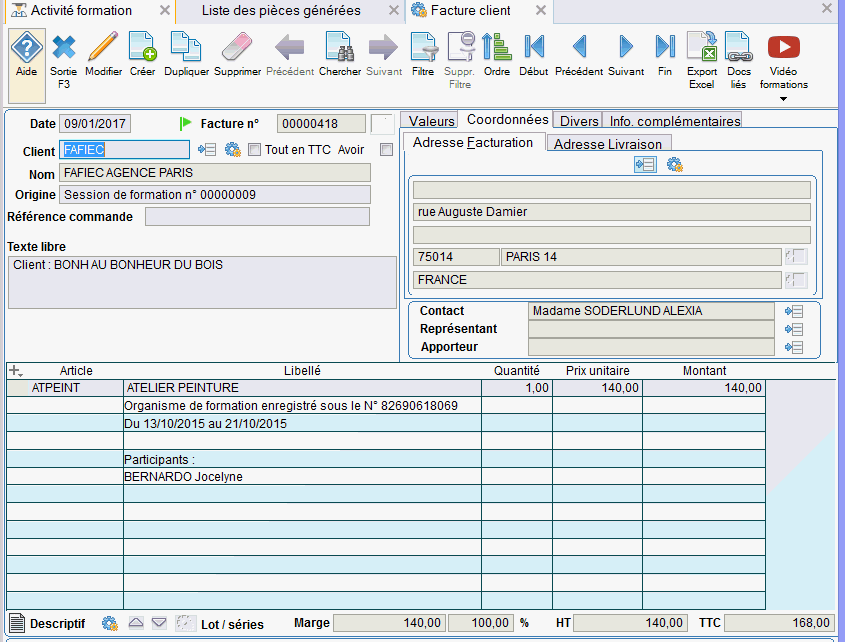La facturation
 Cette
fonctionnalité permet de générer automatiquement les factures à partir
des informations saisies dans les sessions de formation : selon le
type de facturation que vous avez indiqué, il y aura une facture pour
chacun des clients et des OPCA contenus dans une session de formation,
ou bien vous pourrez facturer par périodes pour les sessions pour
lesquelles vous avez choisi ce mode de facturation..
Cette
fonctionnalité permet de générer automatiquement les factures à partir
des informations saisies dans les sessions de formation : selon le
type de facturation que vous avez indiqué, il y aura une facture pour
chacun des clients et des OPCA contenus dans une session de formation,
ou bien vous pourrez facturer par périodes pour les sessions pour
lesquelles vous avez choisi ce mode de facturation..
 Rappel
: comme pour tous les écrans de type liste, vous avez la possibilité
de gérer les colonnes de la liste par les choix de gestion des colonnes,
clic sur le signe + du bandeau de titre des colonnes, ou clic droit
sur le bandeau.
Rappel
: comme pour tous les écrans de type liste, vous avez la possibilité
de gérer les colonnes de la liste par les choix de gestion des colonnes,
clic sur le signe + du bandeau de titre des colonnes, ou clic droit
sur le bandeau.
Cette liste intègre les fonctionnalités habituelles de gestion des colonnes, tri, affichage des cumuls, filtres avancés, export EXCEL. Par contre, on ne peut pas ici gérer les documents liés.
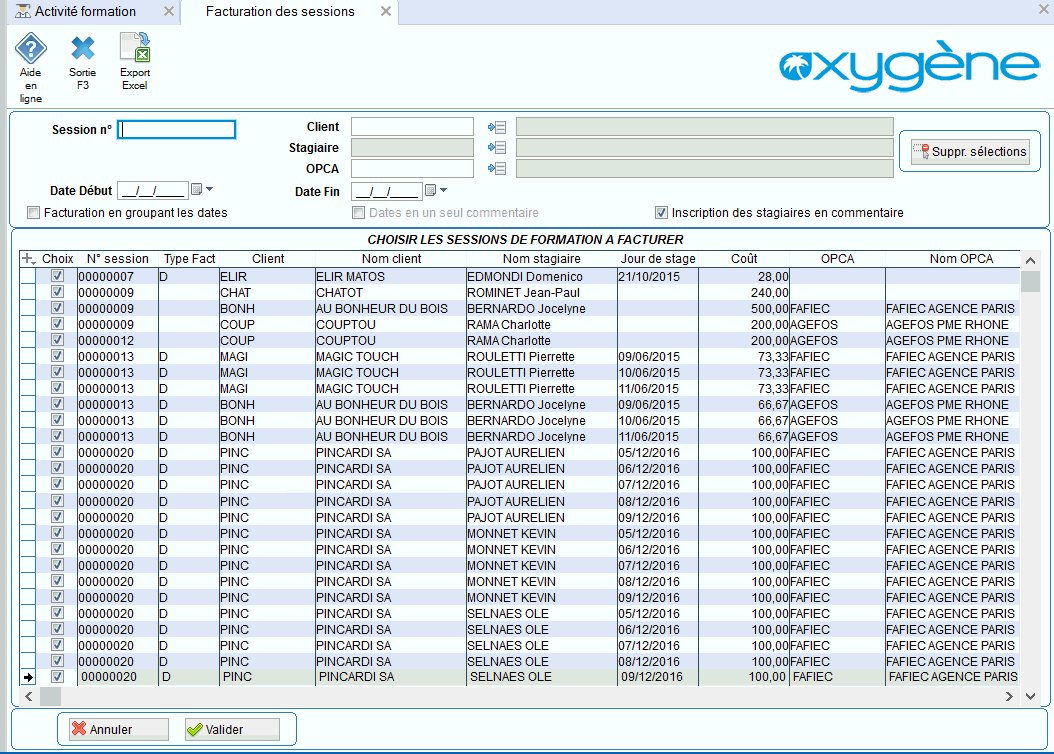
 Pour pouvoir
générer les factures d’un stage de formation, la session doit au préalable
avoir été définitivement validée.
Pour pouvoir
générer les factures d’un stage de formation, la session doit au préalable
avoir été définitivement validée.
Contenu de la liste
Les sessions de formation proposées dans cette liste et que l'on pourra transformer en factures sont les sessions validées définitivement, non déclarées comme étant annulées, et dont le montant total est différent de zéro. Et qui ne sont pas déjà complètement facturées. D'autre part les sessions gratuites ou annulées ne donneront pas lieu à la création d'une facture.
Par défaut le traitement se positionne sur la session la plus récente de la liste. Les sessions sont classées par leur numéro.
Le contenu de la liste est le suivant :
- Pour les sessions avec facturation globale, on a une ligne par stagiaire dans cette liste, et le code de la colonne "Type Fact" est vide, le jour de stage également.
- Pour les sessions avec facturation par date, on a une ligne par couple stagiaire / date et le type facturation est égal à "D". Le jour de stage est renseigné ligne à ligne.
Exemple du cas 1 :
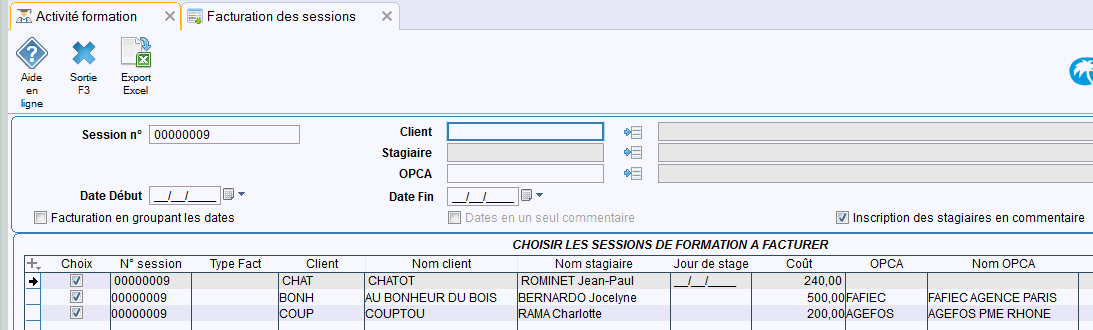
Exemple du cas 2 d'une session avec les dates du 9 au 11 juin 2015, et 2 stagiaires :

Colonnes pour le gestion des absences : "absent" et "date de rentrée" : ces 2 colonnes sont cachées par défaut. Cf la page d'aide GESTION DES ABSENCES expliquant en détail les impacts des absences dans les différents traitements de l'application.
Choix
La colonne de gauche est une case à cocher que l'on peut saisir, cochée par défaut sur toutes les lignes, et qui permet de choisir les lignes à facturer. Si on ne veut pas facturer une session ou un stagiaire de la liste, il suffit de décocher la ligne.
Ainsi, on peut par exemple facturer les clients d'une session séparément. Ou les dates d'un stage, à condition que ce soit une session avec le mode de facturation par dates.
Type de facturation : la lettre "D" signifie que c'est une session avec facturation par dates, si colonne vide c'est le cas inverse : session qui sera facturée sans possibilité de détailler par dates.
Dans tous les cas,on pourra sélectionner les stagiaires à facturer si on souhaite créer plusieurs factures en séparant les stagiaires d"un client.
Jour de stage
En cas de facturation par date, chaque jour du stage est indiqué ici.
Coût : il s'agit du coût total pour le stagiaire, Si on a une ligne par stagiaire et pas de détail par date, ce sera le coût du stage pour le client divisé par le nombre de stagiaires. Si on a une ligne par stagiaire et par date, le coût sera celui pour le client divisé par le nombre de stagiaire et par le nombre de jours du stage.
Exemple d'un stage avec coût pour le client = 300 et 2 stagiaires : si facturation globale, chaque ligne de stagiaire aura un coût de 150 Si facturation par dates, et stage de 3 jours, chaque ligne stagiaire / jour de stage aura un coût de 50. (300 divisé par 2 puis divisé par 3).
OPCA et coût OPCA : si le stagiaire a fait l'objet d'une prise en charge, ce sera indiqué ici, car on va facturer l'OPCA.
Dans ce cas on a la colonne "Coût OPCA" qui est renseignée, avec le même calcul que pour le coût affecté au client du stage : coût OPCA total saisi pour le client, divisé par le nombre de stagiaires, et si facturation par dates, divisé par le nombre de jours du stage.
On ne peut pas changer ici le code OPCA ni le montant de la prise en charge, il faut retourner modifier la session de formation avant de facturer, si ces informations ne sont pas les bonnes.
Si vous utilisez la gestion des absences, les coûts facturés et à facturer seront impactés. Cf la page d'aide GESTION DES ABSENCES expliquant en détail les modes de calcul.
Sélection des formations à facturer
Session n°
On peut sélectionner le stage à facturer en saisissant le numéro d'une session de formation. Inutile de saisir les pré zéros.
Appuyer sur la touche TAB du clavier pour activer ce filtre, ou faire un clic dans une autre zone de l'écran.
Client
On
peut demander de filtrer les sessions d'un client, il s'agit ici du
client qui a suivi le stage. Soit en saisissant directement son code,
soit en allant chercher le client dans la liste avec le bouton 
Stagiaire
On
peut demander de filtrer les sessions d'un stagiaire, à condition
d'avoir au préalable sélectionné un client, en allant chercher le
stagiaire dans la liste des contacts du client avec le bouton 
OPCA
On
peut demander de filtrer les sessions d'un OPCA. Soit en saisissant
directement son code, soit en allant chercher l' OPCA dans la liste
avec le bouton 
Dates début et fin
On peut sélectionner les sessions par les dates de stage.
: Si
une ligne de stagiaire a une prise en charge d’une partie de son coût
de formation, la facturation donnera lieu à 2 factures : une
au client et une à l’organisme OPCA. On ne peut pas décider de facturer
l’un ou l’autre des 2 coûts, le stagiaire est facturé des 2 en même
temps. Les 2 filtres par client et OPCA ne veulent pas dire que la
facturation va dissocier les 2 factures dans ce cas. Ces
2 filtres permettent seulement de choisir les stagiaires à prendre
en compte.
Si
une ligne de stagiaire a une prise en charge d’une partie de son coût
de formation, la facturation donnera lieu à 2 factures : une
au client et une à l’organisme OPCA. On ne peut pas décider de facturer
l’un ou l’autre des 2 coûts, le stagiaire est facturé des 2 en même
temps. Les 2 filtres par client et OPCA ne veulent pas dire que la
facturation va dissocier les 2 factures dans ce cas. Ces
2 filtres permettent seulement de choisir les stagiaires à prendre
en compte.
En résumé la facturation partielle permet de facturer des stagiaires ou des clients d’une session et pas d’autres, et elle permet de facturer des dates de stage et pas d’autre seulement si on a coché la case « facturation par date » dans la session. On ne peut pas décider de facturer uniquement la partie prise en charge.
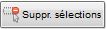 Permet de remettre à vide les zones
de sélection et de revenir a la liste complète des sessions à facturer.
Permet de remettre à vide les zones
de sélection et de revenir a la liste complète des sessions à facturer.
Facturation en groupant les dates
Par cette case à cocher, vous pouvez indiquer si vous souhaitez générer une facture par période de dates pour les sessions avec le mode de facturation par dates. si vous ne cochez pas cette case, il y aura une facture par jour de stage pour ce type de sessions.
Exemple : un stage d'une semaine par mois sur 3 mois, la liste vous propose les clients et stagiaires avec pour chacun les 5 jours des 3 semaines de la session. Vous voulez facturer en 3 fois, avec une facture à chaque fin de mois. Vous posez les sélections sur les dates début et fin pour ne prendre que les jours du 1er mois, et vous cochez cette case. La facture de ce client reprendra les 5 jours du 1er mois du stage.
Dates en un seul commentaire
Par cette case à cocher, vous pouvez indiquer si la facture générée reprendra en détail chaque jour de stage, ou bien si la mention des jours de stage donnera lieu à un seul commentaire de type "Du JJ/MM/AAAA au JJ/MM/AAAA". Cette case est accessible uniquement si vous avez coché la précédente. En effet, ce choix se pose seulement si on a des factures regroupant plusieurs jours de stage, et pour les sessions facturées par date. Les sessions facturées globalement ne donnent pas la possibilité de ce choix, on a un commentaire global de type "Du JJ/MM/AAAA au JJ/MM/AAAA".
Inscription des stagiaires en commentaires
Par cette case à cocher, vous pouvez indiquer si la facture générée reprendra en commentaires le nom des stagiaires ayant participé à la formation. Ce commentaire sera créé dans le corps de la facture.
Les boutons en bas de l'écran
 Permet d'abandonner le traitement
de facturation.
Permet d'abandonner le traitement
de facturation.
 Une fois votre sélection faite et vos
choix indiqués pour les cases à cocher,, ce bouton permet de
lancer la génération automatique des factures dans la Gestion Commerciale
Oxygène.
Une fois votre sélection faite et vos
choix indiqués pour les cases à cocher,, ce bouton permet de
lancer la génération automatique des factures dans la Gestion Commerciale
Oxygène.
Un compte-rendu présente la liste des factures générées, avec le numéro des factures créées, le code et le nom client, le n° de session de formation et le montant TTC de chaque facture.
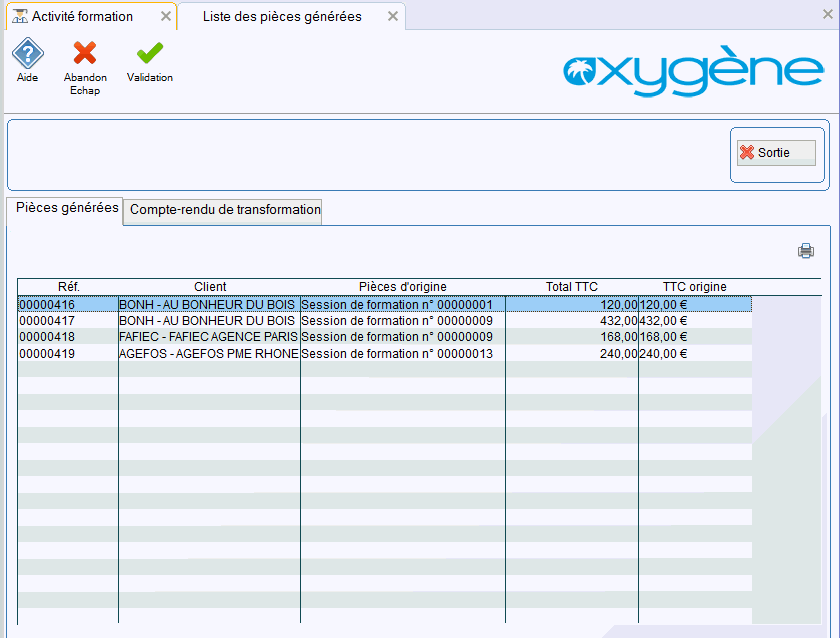
En cas de problème lors de la génération des factures, il se peut qu'il y ait des messages d'erreur dans l'onglet "compte-rendu de transformation".
Dans la gestion commerciale Oxygène :
Les factures ainsi générées apparaîtront dans le tableau de bord des factures de la Gestion Commerciale Oxygène, avec les noms des stagiaires si l’option a été cochée. Elles seront alors modifiables jusqu’à leur validation définitive.
Voici le contenu d'une facture créée dans la Gestion Commerciale :